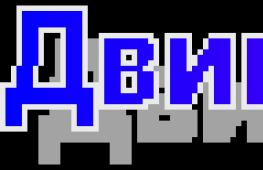Minecraft에서 온라인으로 플레이하는 방법. 논리적 로컬 네트워크
친구들에게 인사드립니다. 저는 마침내 "친구들과 온라인으로 Minecraft를 플레이하는 방법"이라는 기사를 쓰기 시작했습니다. Minecraft 세계의 거의 모든 플레이어가 직면하는 매우 흥미로운 질문입니다. 그래서 친구와 함께 플레이할 수 있는 가장 쉬운 방법을 알려드리겠습니다. 아래의 모든 방법은 무료입니다! Minecraft를 온라인으로 무료로 플레이하는 방법.
그래서 우리는 갔다:
첨부 파일:
- 각 방법은 Minecraft 라이선스 버전과 불법 복제 버전 모두에서 작동합니다.
- 각 방법은 초기 버전(1.0.1, 1.1, 1.2.5, 1.3.1, 1.3.2, 1.4.2, 1.4.6, 1.4.7, 1.5, 1.5.2, 1.6)을 포함한 모든 버전의 게임에서 작동합니다. , 1.6.2, 1.6.4, 1.7, 1.7.2, 1.7.5, 1.7.4, 1.7.10, 1.8, 1.8.1, 1.8.8, 1.8.9, 1.8.7).
- 친구들과 온라인으로 Minecraft를 플레이할 수 있는 5가지 이상의 작업 방법
Hamachi를 사용하여 친구와 함께 Minecraft를 플레이하는 방법
먼저 당신이 필요합니다 모든 게이밍 PC용 Hamachi 다운로드온라인 플레이에 사용됩니다. 다음으로 모든 플레이어가 동일한 버전의 Minecraft 게임.
Hamachi의 도움으로 우리는 친구들과 함께 플레이할 수 있는 가상 서버를 만들 것입니다. 서버를 만드는 사람들은 다음을 수행해야합니다.:
- Hamachi에서 새 방을 엽니다(생성).
- IP 서버 필드에는 아무 것도 쓰지 마십시오(공란으로 남겨두십시오).
- 서버를 시작합니다.
- 함께 플레이할 친구에게 수신된 IP 주소를 보냅니다.
접속하시는 분들은:
- (1명의 플레이어가 생성한) 서버와 동일한 방에 입장하세요.
- 방 생성자가 제공한 IP 주소를 사용하여 연결합니다.
- 참고: 온라인으로 플레이하려면 모든 플레이어가 동일한 버전의 Minecraft를 가지고 있어야 합니다.
로컬 네트워크를 통해 친구와 Minecraft를 플레이하는 방법
이 방법은 인터넷이 없는 사람들에게 적합합니다. 이렇게 하려면 이더넷 케이블이 필요합니다(PC 간에 연결).
윈도우 7의 경우:
- 시작 메뉴 - 제어판 - 네트워크 및 공유 센터 - 어댑터 설정 변경(왼쪽 열)으로 이동합니다.
- 로컬 연결을 찾아 마우스 오른쪽 버튼을 클릭하고 "속성"을 선택합니다.
- 열리는 창에서 "인터넷 프로토콜 6(TCP/IPv6)"을 선택 취소합니다.
- 아래에 "인터넷 프로토콜 4(TCP/IPv4)"가 표시됩니다. 속성을 클릭하세요.
- 확인란을 선택하십시오. 다음 IP 주소를 사용하고 다음 데이터를 입력하십시오.
IP 주소: 192.168.0.1
서브넷 마스크: 255.255.255.0
기본 게이트웨이: 192.168.0.2
- 다음으로, 다음 DNS 서버 사용 확인란을 선택하고 다음을 입력하세요.
기본 DNS 서버: 192.168.0.2
버튼을 클릭하십시오 - 확인. 준비가 된! 사람들은 끝났습니다.
온라인에서 친구와 Minecraft를 플레이하는 방법
프로그램이 필요하지 않은 더 쉬운 방법입니다.
- 마인크래프트를 엽니다.
- 새로운 세계를 생성하고 메뉴(ESC)에서 "네트워크에 대해 열기"를 선택합니다.
- 우리는 세상을 만들 때 선택한 모든 설정을 선택합니다.
- "네트워크에 세계 열기"를 클릭하면 채팅에서 세계의 일부 주소를 볼 수 있습니다.
- 다음으로, IP 주소를 찾아 0 대신 IP:Port를 입력해야 합니다.
- 우리는 이미 채팅에서 포트를 보았습니다. 다음과 같이 생겼습니다: 0.0.0.0:51259 (마지막 5자리는 사람마다 다릅니다).
- 그러면 제로 대신에 IP 주소를 적어서 친구에게 줍니다. 95.56.216.145:51259와 같이 표시되어야 합니다.
서버에서 친구와 함께 Minecraft를 플레이하는 방법
글쎄요, 저는 가장 간단한 방법 중 하나라고 생각합니다. 온라인으로 친구와 플레이하려면 무료 서버를 모니터링하는 Minecraft 서버 또는 가장 좋아하는 서버를 선택하고 친구 및 다른 플레이어와 함께 플레이할 수 있습니다. 글쎄, 아니면 무료(덜 인기 있는) 서버를 선택하고 친구와 함께 앉아보세요.
또 다른 방법:
온라인으로 친구들과 Minecraft를 플레이하세요
Minecraft는 도시를 건설할 수 있는 매혹적인 샌드박스입니다. 하지만 게임이 아무리 재미있더라도 혼자 플레이하는 것은 꽤 지루합니다. Minecraft가 팬을 잃지 않도록 생각했습니다. 서버에 연결, 따라서 여러 플레이어가 서로 통신하고 게임을 플레이할 수 있습니다.
연결 방법
먼저 Minecraft가 포함된 클라이언트를 컴퓨터에 다운로드하여 설치해야 합니다. 그럼 당신은에서 찾아야합니다 인터넷 서버 주소게임용. 마지막 단계는 게임을 시작한 다음 네트워크 게임을 열고 이전에 선택한 서버 주소를 추가하는 것입니다.

플레이하기 위해 알아야 할 사항
러시아 서버에서 플레이할 플레이어는 우선 크랙을 다운로드해야 합니다. 그런 다음 게임 채팅과 게시판에서 키릴 문자를 쓰는 것이 가능해집니다. 크랙은 다음과 같은 폴더에 설치되어야 합니다. 마인크래프트.jar.하지만 먼저 장바구니에 추가해야 합니다. 메타-INF.
서로 다른 서버가 자체 규칙을 결정한다는 점을 잊지 마십시오. 처음으로 서버에 로그인하자마자 새 블록을 만들거나 한 방향으로 짧은 거리를 이동해 보십시오. 작업이 성공하면 이 서버에 등록할 필요가 없습니다. 그렇지 않으면 대문자 영어 "T"를 클릭한 다음 입력해야 합니다. \"/등록 패스\".그래도 작동하지 않으면 \"/register pas\")를 입력해야 합니다. Pas는 여기의 비밀번호입니다. 좀 더 편리한 것으로 변경할 수 있습니다. 이제 서버에 들어갈 때마다 대문자 "T"를 클릭하고 다음을 입력해야 합니다. \"/로그인 패스\".
로컬 네트워크를 통해 게임 연결
1단계
서버를 로드해야 합니다. 마인크래프트 서버
2단계
다운로드한 서버를 빈 폴더로 보낸 후 실행해야 합니다. 컴퓨터에 설치한 경우 Windows Vista를 실행한 다음 관리자 권한으로 서버를 엽니다.
3단계
창이 나타나거나 줄이 나타나거나 무언가가로드되기 시작합니다. 아무것도 하지 말고 기다리세요. 컴퓨터 로딩이 완료되면 창을 닫으세요.

4단계
서버가 시작된 폴더에서 새 파일을 열어야 합니다. 서버.속성.메모장을 사용하여 실행해야 합니다. 거기에서 online-mode=true 줄을 찾아 다음으로 변경해야 합니다. 온라인 모드=false. 그런 다음 ops를 열고 닉네임을 입력하세요.
5단계
서버를 열고 Minecraft를 다운로드할 시간입니다. 이제 네트워크 게임을 선택하고 IP 주소 localhost에 대한 줄을 선택하십시오. 모든 것을 올바르게 수행했다면 제대로 작동할 것입니다.
6단계
이제부터 자신의 서버에 친구를 초대할 수 있습니다. 연결하려면 IP 주소만 있으면 됩니다. 입력한 줄에 입력해야 합니다. 로컬호스트. 2ip.ru 페이지에서 자신의 IP 주소를 확인할 수 있습니다.
7단계
문제가 있어서 친구들이 당신을 방문할 수 없다면, 25565 포트.
안녕하세요 여러분. 저는 초보자를 위해 온라인으로 Minecraft를 플레이하는 방법에 대한 기사를 쓰고 있습니다. 모든 것을 자세히 전달해 주시길 바랍니다.
아마도 당신은 이미 싱글 플레이어 게임을 해본 적이 있을 수도 있고 그렇지 않을 수도 있지만 온라인으로 Minecraft를 플레이하는 데 매우 관심이 있을 것이라고 생각합니다. 일반적으로 흥미롭고 매혹적인 분위기로 가득 찬 세계입니다.
따라서 먼저 필요한 것은 마인크래프트 게임 클라이언트 다운로드, 게임의 모든 불법 복제 버전이 있습니다. 예를 들어 현재 최신 버전의 Minecraft의 새 버전을 선택할 수 있습니다. 아니면 안정 버전. 우리 웹사이트부터 시작해 보겠습니다.

다운로드할 수도 있습니다. 해당 뉴스에서 런처 설치 및 사용 방법을 알아보세요.
런처를 통해 클라이언트를 다운로드했거나 웹사이트에서 클라이언트 자체를 다운로드한 후 실행을 클릭하세요. 다음으로 게임 클라이언트가 시작됩니다. 메뉴에서 "를 누릅니다. 온라인 게임".


첫 번째 필드:여기에 서버 이름을 입력합니다. 즉, 원하는 것을 작성합니다.
두 번째 필드:여기에 서버 주소를 작성합니다. 예: 92.235.231.23:25565 ( 실제 IP를 작성하세요)
"를 클릭하세요. 연결하다"
모든 항목을 올바르게 입력했다면 서버에 로그인됩니다.
서버에 접속하자마자 영문 T키를 누르고 채팅에 글을 쓰시면, /비밀번호 등록 비밀번호 (영어 레이아웃)
코드가 필요하기 전의 슬래시(/)는 일반적으로 Minecraft 서버 코드가 시작되는 방식입니다.
- 여기에 표시된 대로 워드 레지스터를 정확하게 작성하십시오.
시간은 서버의 성능과 플레이어의 용량에 따라 다르지만 일반적으로 1~5초 정도 소요됩니다. 채팅에 녹색 메시지가 나타납니다. 게임에 참여 중입니다! 나무와 석탄을 찾으러 달려가세요! 하지만 그 전에 로그인 방법을 알아보세요.
로그인하려면 약간 다른 코드를 입력하세요.
/로그인너의 비밀번호 (영어 레이아웃)
그래서 우리 수업은 끝났습니다. 우리 기사를 읽고 나서 당신이 그것을 알아내고 서버에서 플레이를 시작하길 바랍니다.
질문이 있으시면 댓글에 적어주세요!
공유하다:
비슷한 뉴스
행동 양식
다른 사람과 함께 플레이하는 방법에는 두 가지가 있습니다.
- 로컬 네트워크.
- 인터넷.
핵심은 매우 유사하고 많은 측면에서 다르지 않지만 각각 기억해야 할 고유한 뉘앙스가 있습니다. 예를 들어, 오랫동안 열심히 작업하여 자신만의 지도를 만든 다음 로컬 플레이에 사용할 수 있게 만들 수 있습니다. 복사본을 만드는 것을 잊지 마세요. 그렇지 않으면 다른 플레이어가 여러분이 공들여 만든 것을 파괴하면 매우 실망스러울 것입니다.
어쨌든, 당신은 다른 사람들과 놀 수 없는 몇 가지 것들이 필요할 것입니다. 이것은 인터넷, Minecraft 클라이언트, "직접" 손입니다. 또한 컴퓨터 설정을 변경해야 한다는 점을 기억해야 합니다. 따라서 PC를 작동하지 않는 상태로 만드는 모든 책임은 귀하에게 있습니다. 이제 친구들과 Minecraft를 플레이하는 방법을 알아 보겠습니다.
로컬 네트워크
인터넷 접속이 불가능한 컴퓨터 두 대가 같은 방에 있다고 가정해 보겠습니다. 또한 로컬 네트워크가 존재하며 이들 사이에 구성됩니다. 이 경우 온라인으로 Minecraft를 플레이할 수 있습니다. 두 명의 친구가 두 컴퓨터 모두에 동일한 버전의 클라이언트를 설치해야 합니다. 이제 일련의 작업은 매우 간단합니다.
- 플레이어 중 한 명은 원하는 설정으로 싱글 플레이어 게임을 만들어야 합니다.
- 그런 다음 ESC를 누르고 멀티플레이어용 게임을 열어야 합니다.
- 특정 IP 주소로 서버를 시작하라는 메시지가 채팅에 나타납니다. 이것이 당신이 기억해야 할 것입니다.
- 클라이언트는 두 번째 컴퓨터에서도 실행됩니다. 다른 플레이어만 멀티플레이어 모드에 들어갑니다. 게임이 자동으로 서버를 찾지 못하는 경우, 조금 앞서 기억한 IP를 검색창에 입력하여 추가해야 합니다.
이렇게 하면 로컬 네트워크를 통해 Minecraft를 함께 플레이하는 방법에 대한 문제가 해결됩니다.

상상의 네트워크
컴퓨터가 멀리 떨어져 있고 인터넷으로만 연결되어 있으면 커플로 플레이할 수도 있습니다. 인터넷을 통해 Minecraft를 함께 플레이하는 방법은 다양하므로 먼저 광범위한 컴퓨터 설정이 필요하지 않은 옵션을 살펴보겠습니다.
이렇게 하려면 Hamachi와 같은 유틸리티를 다운로드하여 설치해야 합니다. 두 친구 모두 이를 설치하고 등록해야 하며, 그 후 두 친구 중 한 명이 프로그램에 서버 룸을 생성하고 친구가 연결해야 합니다. 이 방법은 인터넷을 통해서만 구성되는 홈 로컬 네트워크와 유사한 가상 사설망을 생성합니다. 능숙한 사용자는 추가 작업이 이전 단락과 유사하다는 것을 이미 깨달았을 것입니다. "그러나"는 단 하나뿐입니다. 컴퓨터가 서로를 볼 수 없으면 방화벽 및 바이러스 백신 예외에 Hamachi를 추가하십시오.

인터넷
또 까다로워지기 싫다면? 이론적으로 한 사이트에서 동일한 버전의 클라이언트를 다운로드하고 첫 번째 경우와 동일한 조작을 모두 수행하면 친구에게 연결할 수 있습니다. 반면에 Minecraft를 사용할 수 있습니다. 이 게임을 전문으로 하는 웹사이트에서 다운로드하여 설치하고 실행하세요. 그 후, 여러분이 해야 할 일은 함께 플레이하고 싶은 사람들에게 주소를 보내는 것뿐입니다. 이것에 대해 복잡한 것은 없습니다. 큐빅 세계를 마스터하고 온라인 플레이를 시도하는 데 행운이 있기를 바랍니다. 그리고 가장 중요한 것은, 뭔가가 잘 안 되더라도 낙담하지 말고 계속해서 시도하면 확실히 성공할 것이라는 점입니다.
이 문서에서는 hamachi(LAN을 통해)를 통해 친구와 온라인으로 플레이하는 과정을 설명합니다. 다른 정보(예: 멀티 플레이어 서버에서 온라인으로 Minecraft를 플레이하는 방법)에 관심이 있는 경우 관련 문서 중 하나를 읽어보세요.
(멀티플레이어, 서버에서)
(게임 방법, 무엇을 해야할지)
따라서 친구와 함께 Minecraft를 플레이하는 가장 쉬운 방법은 Hamachi 프로그램을 사용하는 것입니다. 이 프로그램을 사용하면 포트를 여는 데 문제가 없습니다. 즉, 시스템 관리자 기술이 필요하지 않습니다. 이 프로그램은 무료입니다. 여기에서 다운로드할 수 있습니다. -. 두 컴퓨터 모두에 다운로드하여 설치하십시오.
첫 번째 플레이어
1. 첫 번째 컴퓨터에서 Hamachi 프로그램을 실행하고 켭니다.

2. 네트워크를 생성합니다. 이름, 비밀번호, 비밀번호 확인을 입력하세요.

3. Minecraft에 로그인하고 싱글 플레이어 모드로 게임을 시작하세요. 게임에서 키보드의 "Escape" 키 - "네트워크에 대해 열기" - "네트워크에 대해 세계 열기"를 누르세요.

게임이 채팅을 통해 제공한 포트를 기억하세요 - "로컬 서버가 해당 포트에서 실행 중입니다...". 이 포트를 두 번째 플레이어에게 전달해야 하지만 먼저 플레이어가 IP 주소를 받아야 합니다.
두 번째 플레이어
4. 두 번째 컴퓨터에서 Hamachi 프로그램을 실행하고 "네트워크 - 기존 네트워크에 연결"을 클릭한 후 첫 번째 플레이어가 2단계에서 생성한 네트워크 이름과 비밀번호를 입력합니다.

4. IPV4 주소를 복사하여 메모장에 붙여넣습니다. 공백 없이 주소 뒤에 콜론(:)을 입력하고 3단계를 완료한 후 첫 번째 플레이어가 제공한 포트 번호를 추가합니다. 예를 들어 다음 주소를 얻습니다. : 25.71.185.70:54454